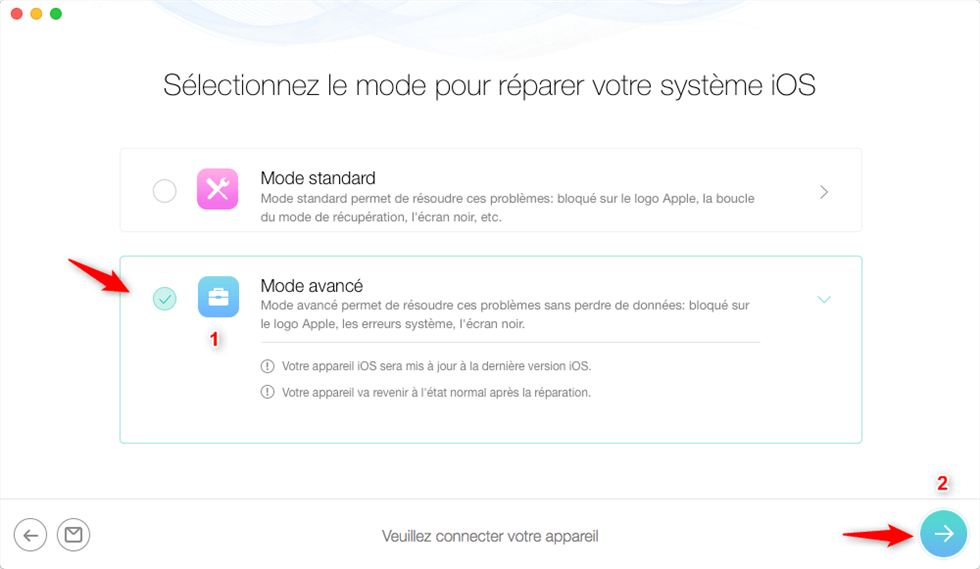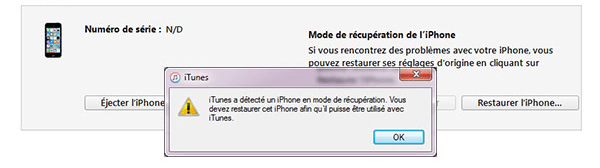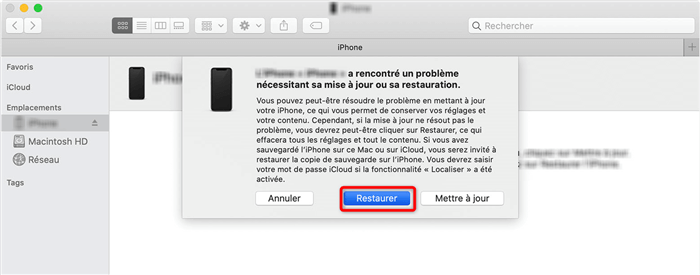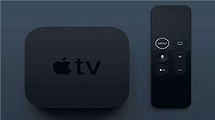[iOS 15/16] Comment réparer un iPhone bloqué pendant la mise à jour
Vous êtes en train de mettre à jour logiciellement de votre appareil Apple, mais rencontrez un blocage pendant le processus ? Voici les meilleures solutions pour remédier un iPhone bloqué pendant la mise à jour.
Le meilleur moyen d’entretenir votre iPhone est d’installer les mises à jour qui lui sont dédiées. Ce processus semble être facile mais il est très délicat. En effet, la moindre erreur est fatale. Votre iPhone pourrait se bloquer pendant la mise à jour pour plusieurs raisons. A ce moment, vous ne pourrez plus l’utiliser. Et il faudra une intervention spécifique pour le remettre à son état initial.
Les coupures de connexion au milieu du processus sont la source principale de ce blocage. Veillez à avoir une connexion internet stable. De plus, il ne faut jamais installer une mise à jour iOS 15/16 incompatible avec votre iPhone. Elle l’empêchera de fonctionner. Heureusement, il est possible de corriger tous ces défauts mais à condition de bien choisir la solution.
1. Réparer un iPhone bloqué pendant la mise à jour avec PhoneRescue pour iOS
Si votre iPhone est bloqué pendant la mise à jour iOS15/16, vous ne pouvez plus contrôler votre iPhone et rien ne se passe en appuyant sur les touches. La seule solution est de passer par PhoneRescue pour iOS. Connectez votre mobile à l’ordinateur via un câble USB puis lancez le logiciel. Ce dernier propose plusieurs fonctionnalités bien qu’il est connu pour sa capacité de récupération des données perdues sur iPhone/iPad/iPod, n’oubliez pas qu’il est également de vous permet de réparer le système iOS.
PhoneRescue pour iOS est capable de résoudre une infinité de problèmes : un redémarrage en boucle, un défaut de charge ou encore un blocage pendant la mise à jour. Le traitement est automatique. Vous êtes seulement invité à choisir le type de la réparation. Le plus utilisé est sans doute le mode standard. Il suffit pour éliminer tous les problèmes dans la majorité des cas. Cependant, avec le mode avancé, aucun fichier ne sera éliminé. Toutes vos données seront là à la fin de l’opération. Qu’est-ce que vous attendez pour télécharger PhoneRescue pour iOS ? C’est l’outil le plus efficace pour réparer un iPhone bloqué pendant la mise à jour.
Ci-dessous les étapes à suivre.
- Lancez PhoneRescue pour iOS et connectez votre iPhone à l’ordinateur
- Choisissez le module Réparation de l’appareil > Cliquez sur Réparer le système iOS

Réparer Le Système iOS
- Cochez Mode avancé puis sur Suivant
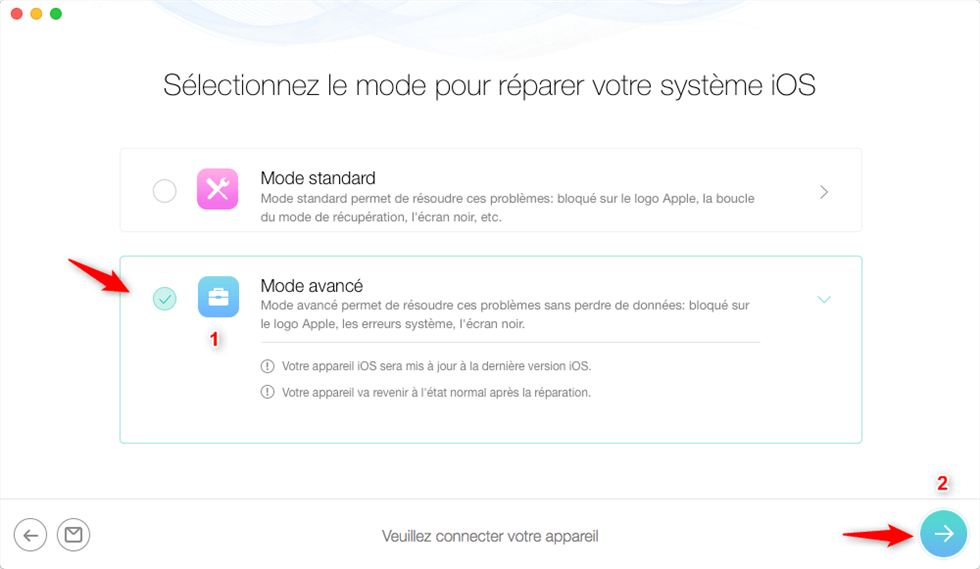
Mode avancé
- Attendez la fin de l’opération

En cours de réparation
2. Réparer un iPhone bloqué sur la mise à jour via le mode de récupération (DFU)
Le mode DFU a été intégré à l’iPhone pour intervenir dans les situations sérieuses. Il n’est pas recommandé de l’activer pour des problèmes simples. Le mode sans échec ou le mode de récupération peuvent suffire dans ce cas. Le DFU est beaucoup plus puissant. Parmi les tâches qu’il prend en charge, vous pouvez trouver le blocage pendant la mise à jour de l’iPhone. Il est efficace dans la plupart des cas.
Toutefois, cette solution écrasera toutes vos données. C’est le gros point noir de l’utilisation du mode DFU. Si vous décidez d’opter pour cette solution, vous pouvez accompagner le processus avec iTunes. Ce dernier détecte l’accès au mode DFU et vous le mentionne avec une notification. Veuillez noter que chaque version d’iPhone possède une méthode spécifique pour l’accès à ce mode.
Voici comment mettre votre iPhone 8/X/11/12/13 en mode DFU :
- Appuyez et relâchez le bouton Volume haut puis le bouton Volume bas > Maintenez enfoncé le bouton latéral de l’iPhone.
- Dès l’apparition d’un écran noir, appuyez simultanément sur le bouton latéral et le bouton Volume bas.
- Conservez l’appui sur le bouton de Volume bas jusqu’à l’apparition d’un message qui vous indique que votre iPhone est en mode de récupération.

Mettre iPhone en mode DFU
- Vous verrez un message sur iTunes et cliquez sur OK pour le restaurer.
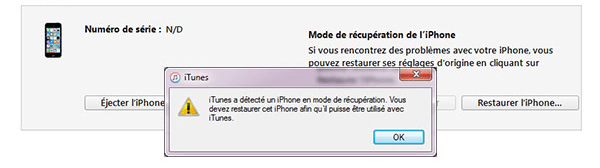
iPhone en mode DFU
3. Restaurer un iPhone bloqué pendant la mise à jour sur iTunes ou Finder
Il est sans doute le logiciel le plus connu de cette liste. Néanmoins, saviez-vous qu’iTunes est capable d’éliminer débloquer un iPhone bloqué pendant la mise à jour ? Pas d’une manière directe mais grâce à sa fonctionnalité de restauration. iTunes vous propose de sauvegarder l’iPhone d’un temps à autre. Cette habitude s’avère parfois précieuse comme dans notre cas aujourd’hui : le blocage de l’iPhone au milieu de la mise à jour iOS16/15.
Vous pouvez connecter votre mobile au PC ou Mac (sur Finder après la version macOS Catalina), puis ouvrir iTunes et commencez la restauration. Mais avant tout, vous devez utiliser votre ordinateur qui a synchronisé votre iPhone au moins une fois. Sinon, une confirmation sur l’iPhone devient impératif. De plus, préparez-vous à perdre vos données. La restauration depuis iTunes va éliminer toutes les données sur votre téléphone. Ci-dessous les étapes à suivre.
- Connectez votre iPhone à l’ordinateur et lancez iTunes
- Cliquez sur Restaurer.
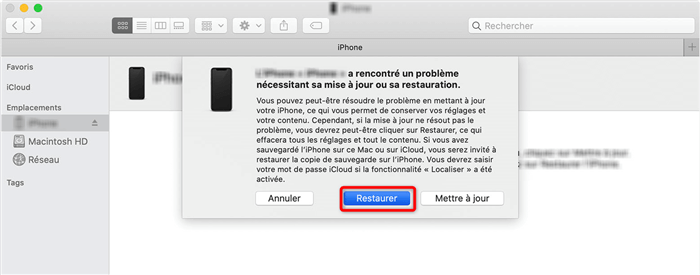
Restauration
Conclusion
Même si votre iPhone s’est bloqué pendant la mise à jour iOS16 ou iOS15, vous pouvez encore le restaurer. Plusieurs solutions offrent ce service. Mais PhoneRescue pour iOS est certainement la meilleure. Sa facilité ainsi que sa préservation et récupération des données de l’iPhone jouent en sa faveur. Commencez par un essai gratuit en téléchargeant PhoneRescue pour iOS.
PhoneRescue pour iOS – Réparation du système iOS
- Deux modes de réparation du système iOS.
- Réparez l’iPhone bloqué sur écran noir/blanc/vert, iPhone bloqué au redémarrage, etc.
- Compatible avec toutes les versions des appareils iOS, et sous système Windows et Mac.

Ronnie Martin


Membre de l'équipe iMobie et fan d'Apple, adore aider plus d'utilisateurs à résoudre divers types de problèmes liés à iOS et Android.
FocuSee
Screenify
AnyEnhancer
Vozard
AnyMiro
AnyFix
 PhoneClean
PhoneClean MacClean
MacCleanWinOptimizer
 M1 App Checker
M1 App CheckerHeic Converter